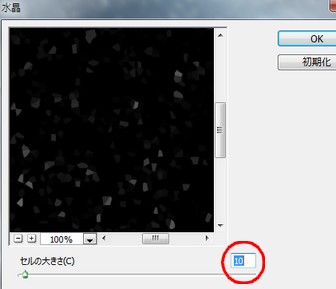レーベル作成プロセス
| 2012 http://skyline.whitesnow.jp/custom/?p=9938 |
|
     |
|
| 加工ポイント : 「ぼかしフィルタ」、「ノイズフィルタ」、「描画モード」 ぼかしフィルタとノイズフィルタによる「風雪」の効果です。 数値を変えることによって様々な雪の表情を表すことが出来ますので、ぜひお試し下さい^^
加工プロセス 図1 メイン画像をドラッグして背景レイヤーを配置した後、「新規レイヤー作成ボタン」をクリック。 レイヤー1を追加し、黒色で塗りつぶします(Shift+F5)。
図2 「フィルタ → ノイズ → ノイズを加える」から、下記画像の設定を実行。 ガウス分布とグレースケールノイズもチェックします。
図3 さらに、「フィルタ → ぼかし → ぼかし(強)」を追加適用します。
図4 ここで、少しノイズ量を整えましょう。 先ず、「イメージ → 色調補正 → レベル補正(Ctrl+L)」を選択して画像の設定(一例)を実行。 黒と白のスライダーを各々左右に動かすことで雪の量(ノイズ)を調節できます。
図5 スライダー調整が決定したら、レイヤー1の描画モードを「スクリーン」に変更。
取りあえず、「雪」が降ってきました^^
図6 しかし、これだけだと単なる白汚れにしかみえないので、「フィルタ → ぼかし → ぼかし(移動)」から、 下記の設定(一例)を適用します。 参考:「距離」の数値を「38」程度にすると「冷たい雨」になります。
図7 もう少し降雪量を調整するために、レイヤー1を複製(Ctrl+J)。 コピーレイヤーに「編集 → 変形 → 180°回転」を適用し、さらに「フィルタ → ピクセレート → 水晶」を 画像の設定(セルの大きさ10)で実行。
図8 大きめの雪が欲しいので、「フィルタ → ぼかし → ぼかし(移動)」を下記の数値で適用します。
風雪のリアルな雰囲気がでてきました^^
さて、ここまでのプロセスで終了してもいいのですが、メイン画像は「荒れ狂う海」と「吹雪」が相応しい気がします。 図9 レイヤー1のコピーレイヤーを右クリックして「下のレイヤーと結合」を選択、レイヤー1だけにします。そして再びレイヤー1を複製し、不透明度を「35」程度まで下げます。一例ですので、お好みの数値で構いません。
サンプル画像 取りあえず、これで完成しました^^; 雪の量を調節すれば「粉雪」や「ぼた雪」を、また「ぼかし移動」の数値変更で風雪の程度を無限に作り出せますので、ファンタスティックな雪景色を工夫して下さいね。
|
|
メインページに戻る
著作権・肖像権等は画像の製作・販売元に帰属します。
掲載しているレーベルは個人用途のみに使用し、再配布等は、おやめ下さい。